文章目录
Linux本地部署&华为云远程部署
一、华为云购买流程
1、购买流程
购买链接:https://console.huaweicloud.com/ecm/?region=cn-east-2#/ecs/createVm
①、基础配置
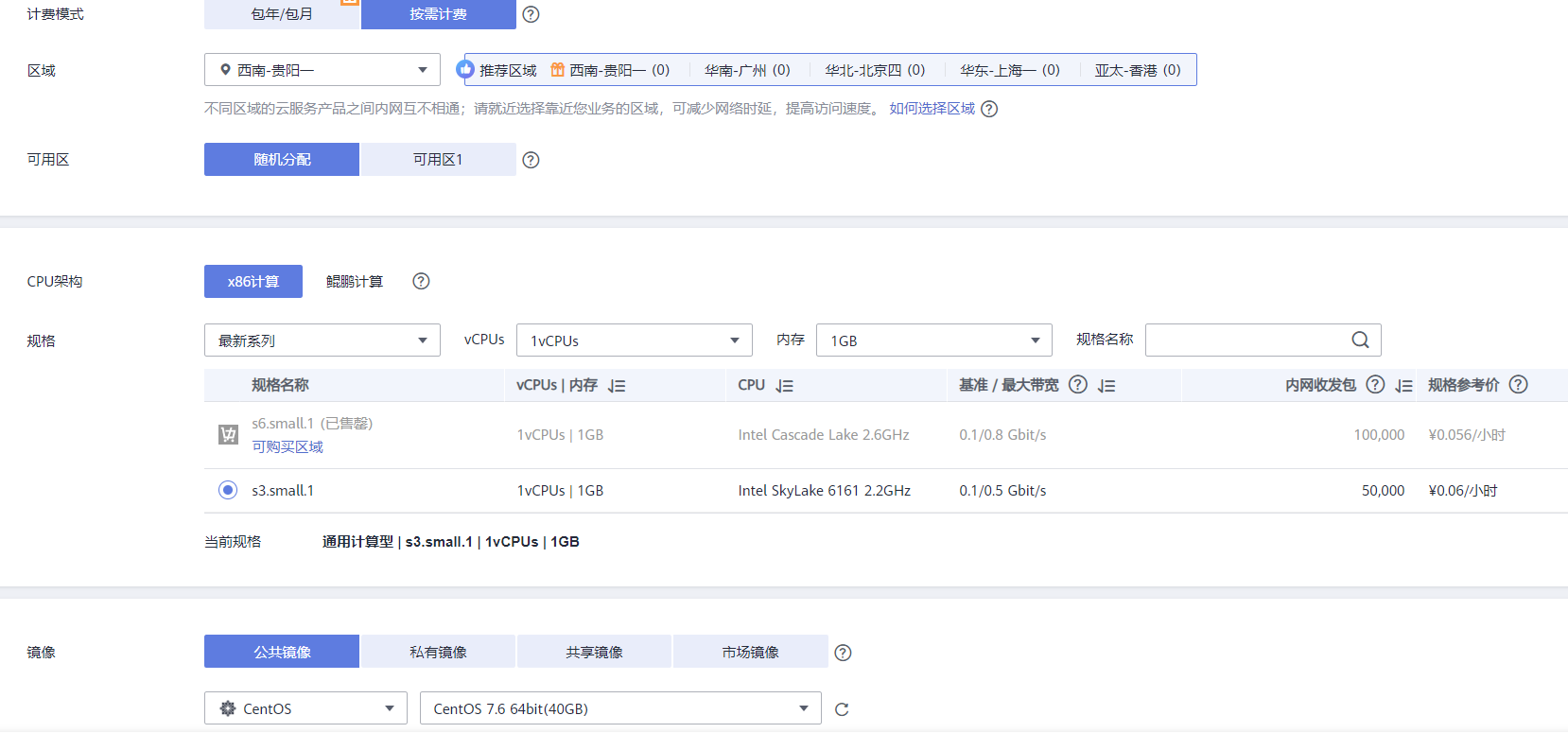
测试仅仅使用1核cpu,内存1GB,记得镜像选择CentOS(版本不要选最新的即可)
②、网络配置

③、高级配置
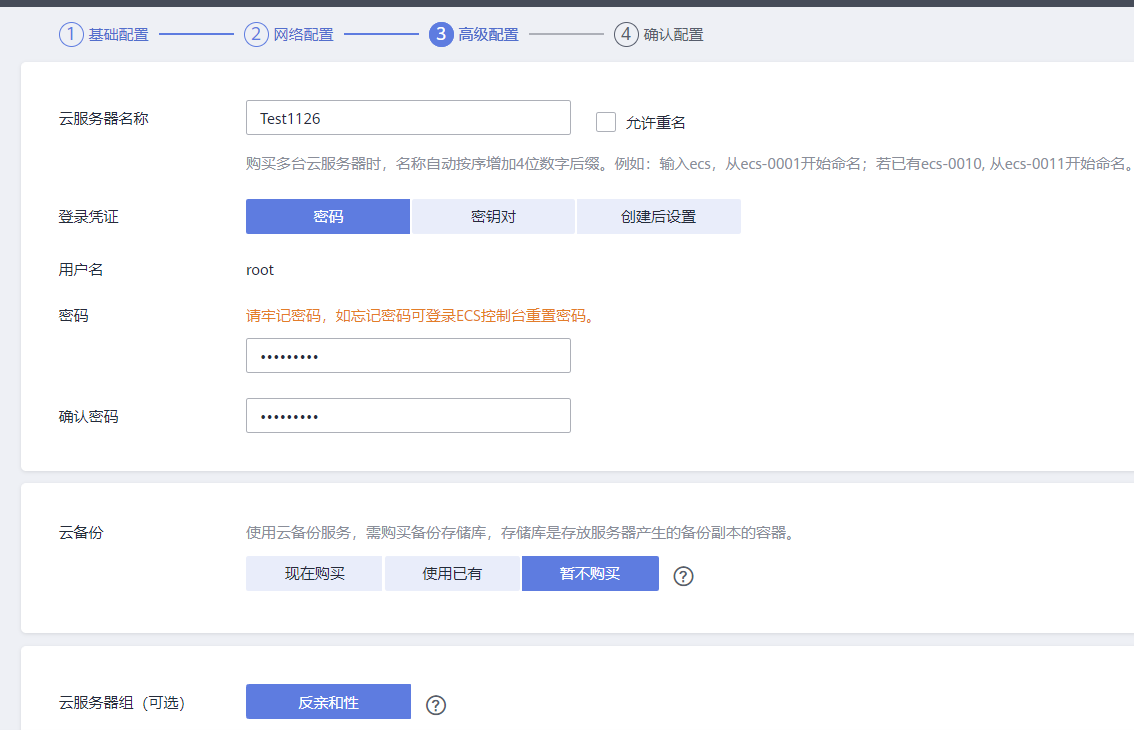
④、确认配置

⑤、待公网IP分配成功后可以进行测试

远程登录进行测试


注意:如果是按需购买,按小时计费,即使关闭了云服务器,也会计费
2、简单使用
配置公网白名单

要与我们之前网络配置选择的一致,否则不能起作用

二、华为云(ECS)远程部署
1、OneinStack
http://oneinstack.com/ – 点击【交互安装】,按照操作步骤安装完成
使用Xshell进行连接
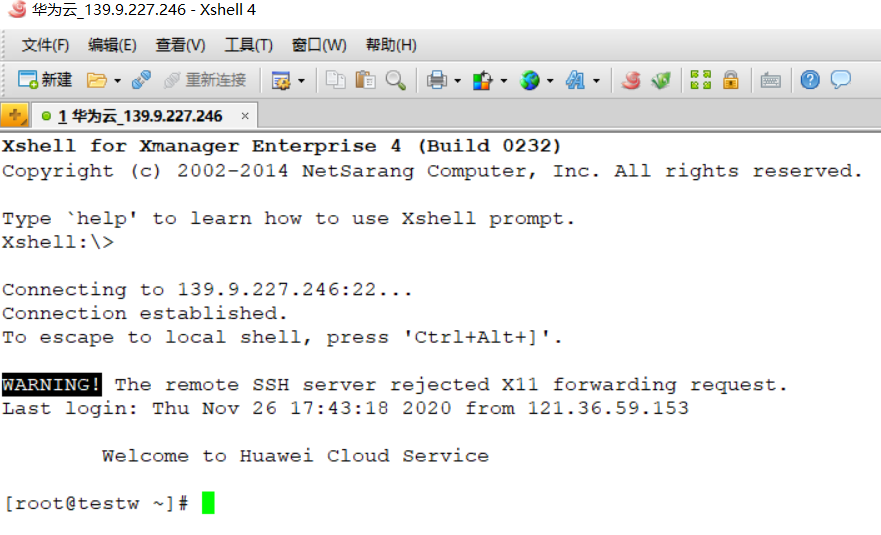
①、下载oneinstack包
[root@testw ~]# cd /usr/local/src/
[root@testw src]# wget http://mirrors.linuxeye.com/oneinstack-full.tar.gz
②、解压oneinstack包
[root@testw src]# tar -zxvf oneinstack-full.tar.gz -C ./
[root@testw src]# cd /usr/local/src/oneinstack/
③、启动并安装软件
[root@testw src]# ./install.sh
④、安装选项可以在官网进行查看(组后五个均为N)
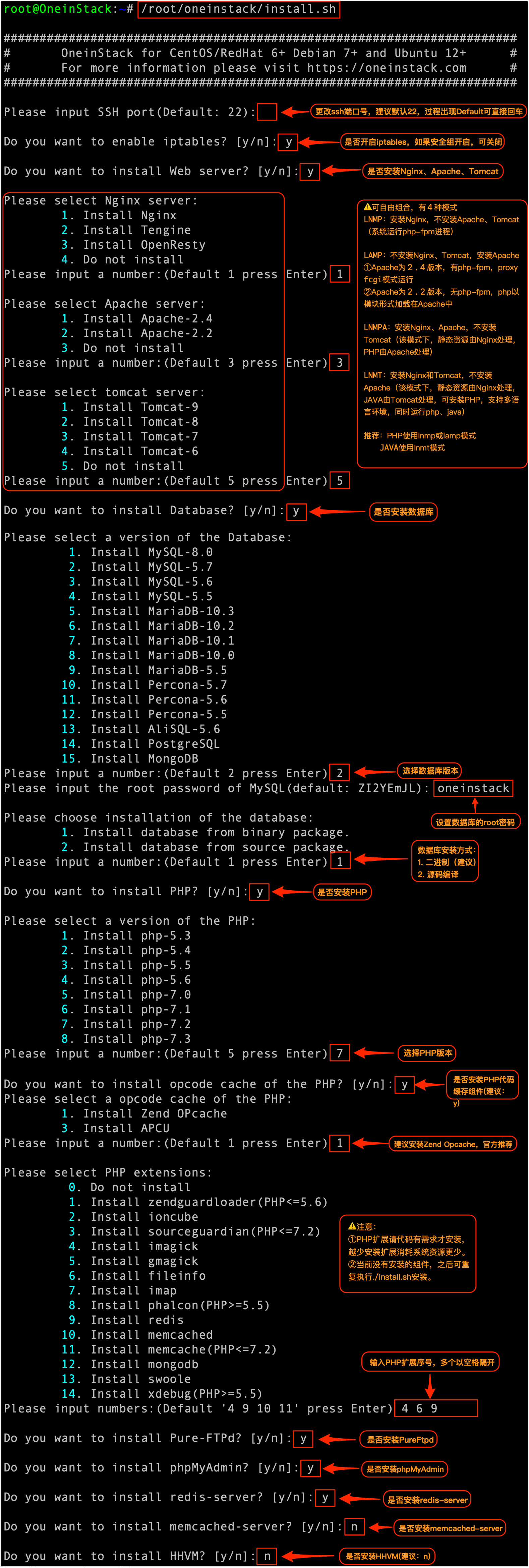
2、安装后配置,发布项目测试
①、修改端口为80
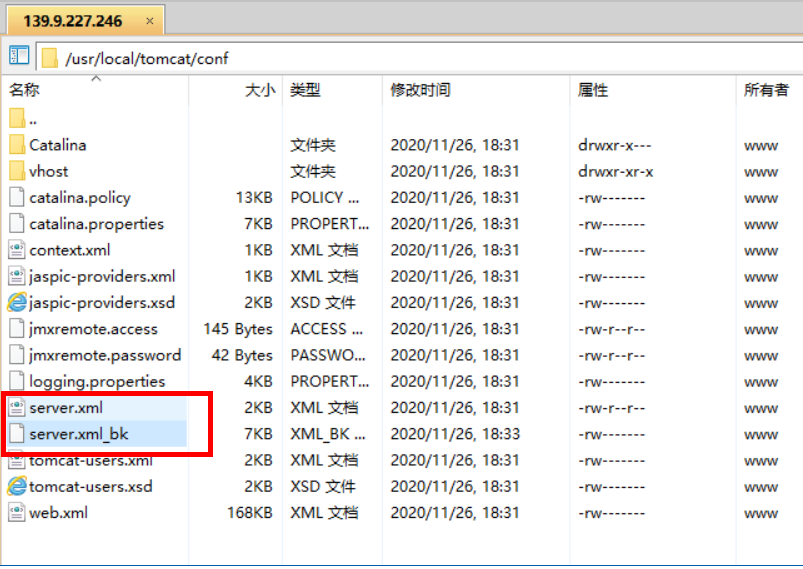
这两个文件的后缀进行交换,上面的xml不能正常使用
②、使用Navicat创建链接,为项目部署做准备
③、部署web项目到tomcat
(1) 拷贝cms项目webapp 到/usr/local/src/webapp
(2) 修改tomcat/conf/server.xml 端口为80
(3) 部署项目
<Context docBase="/usr/local/src/webapp" path=""/>
成功!!!
g-NmKJqBDj-1609057203311)]
2、安装后配置,发布项目测试
①、修改端口为80

这两个文件的后缀进行交换,上面的xml不能正常使用
②、使用Navicat创建链接,为项目部署做准备
③、部署web项目到tomcat
(1) 拷贝cms项目webapp 到/usr/local/src/webapp
(2) 修改tomcat/conf/server.xml 端口为80
(3) 部署项目
<Context docBase="/usr/local/src/webapp" path=""/>
成功!!!